WPS Excel求非负数算术平方根的方法
2023-04-27 08:46:00作者:极光下载站
wps excel中我们可以进行数据的一个整理和录入以及统计操作,对于一些需要进行数据计算的小伙伴,也可以通过WPS Excel表格编辑工具来操作,有些时候我们需要对一些数据进行算术平方根的计算,从而得到自己想要的一个计算结果,但是一些小伙伴平时只会使用几个常用的功能,对于如何进行数据的算术平方根的计算操作就比较迷惑,其实有两种计算方法,你可以通过power函数计算公式进行计算,通过power函数计算公式计算十分的简单,且操作起来比较快速,下方是关于如何使用WPS Excel计算算术平方根的具体操作方法,如果你需要的情况下,可以和小编一起来看看方法教程,希望可以帮助到大家。
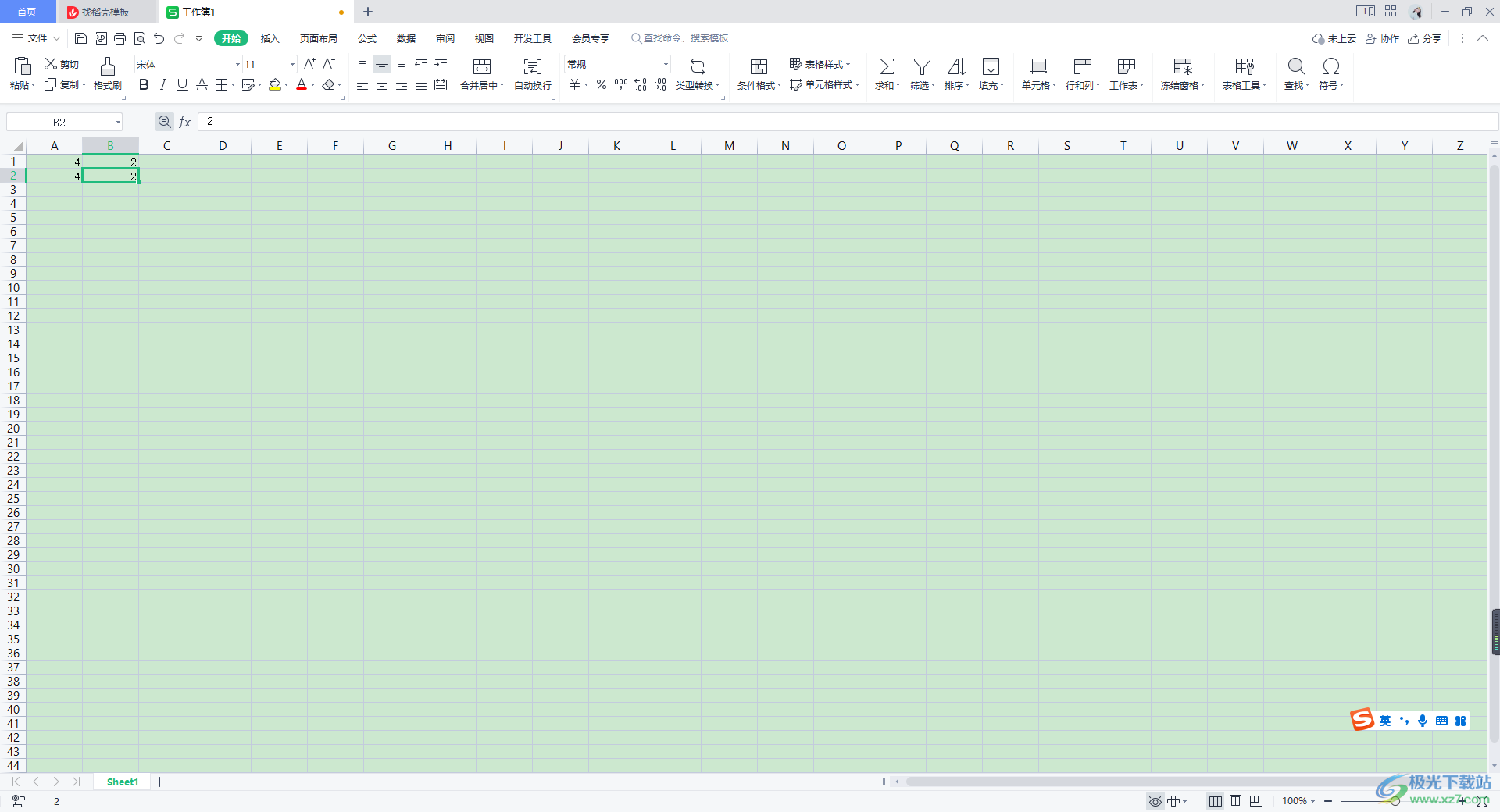
方法步骤
1.将我们想要计算的数据表格点击打开,然后将鼠标定位到需要计算结果的单元格中,然后在单元格中输入函数公式【=power()】,如图所示。
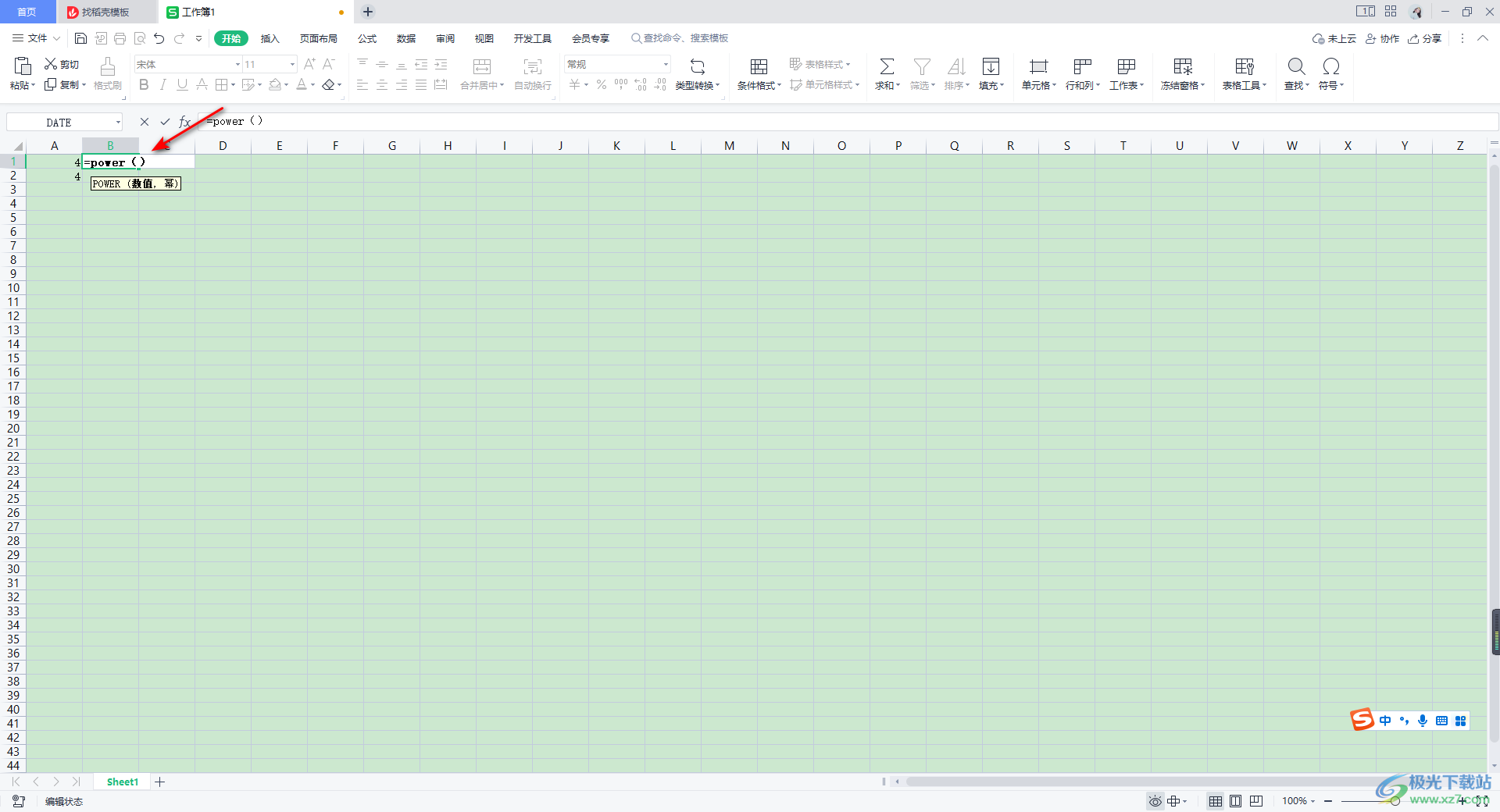
2.接着,我们将鼠标定位到括号中,再使用鼠标在A1的单元格中点击一下,再输入【,】和输入【0.5】。
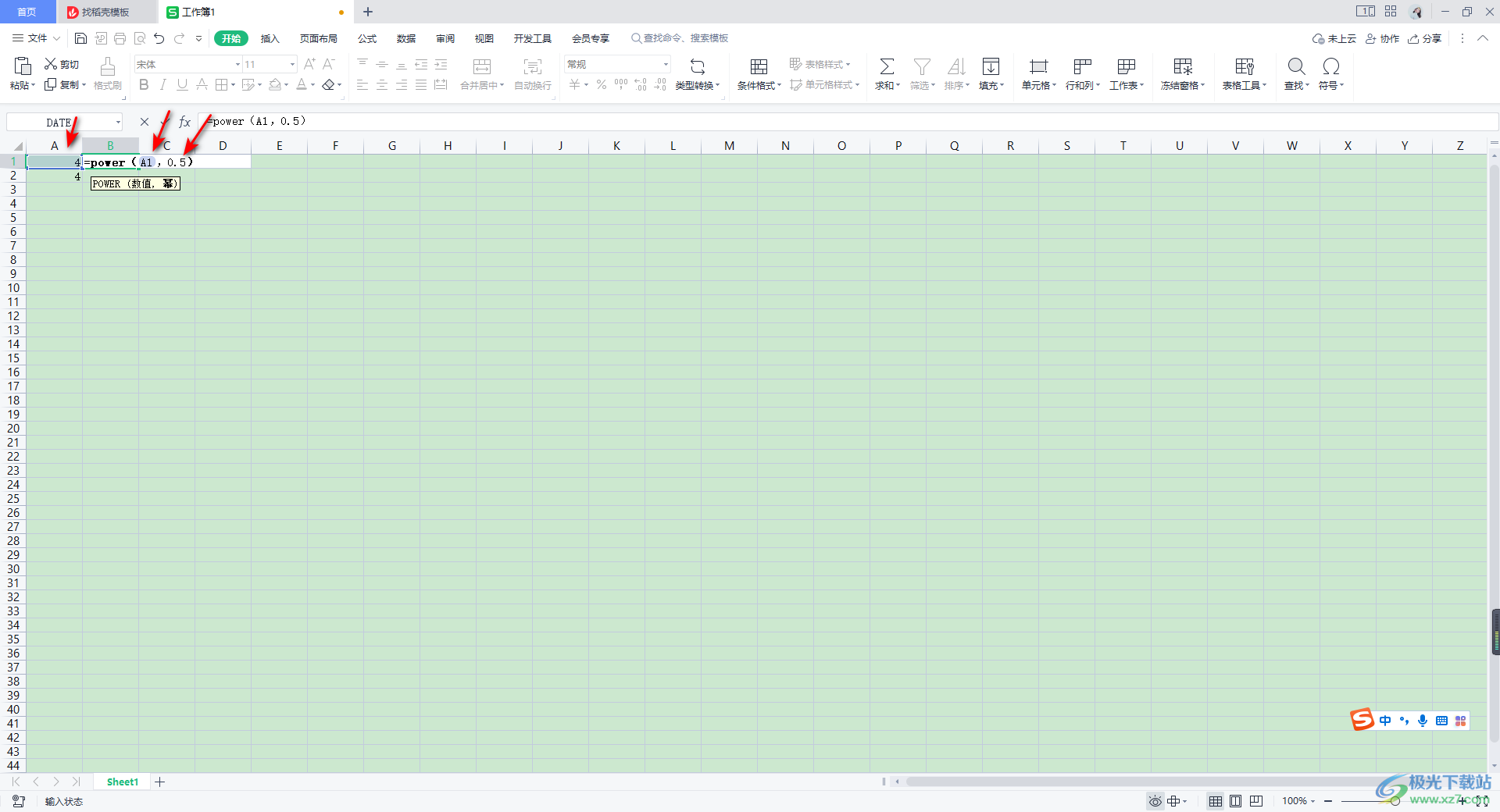
3.接着我们直接按下键盘上的回车键,那么我们需要的算术平方根的结果就计算出来了,如图所示。
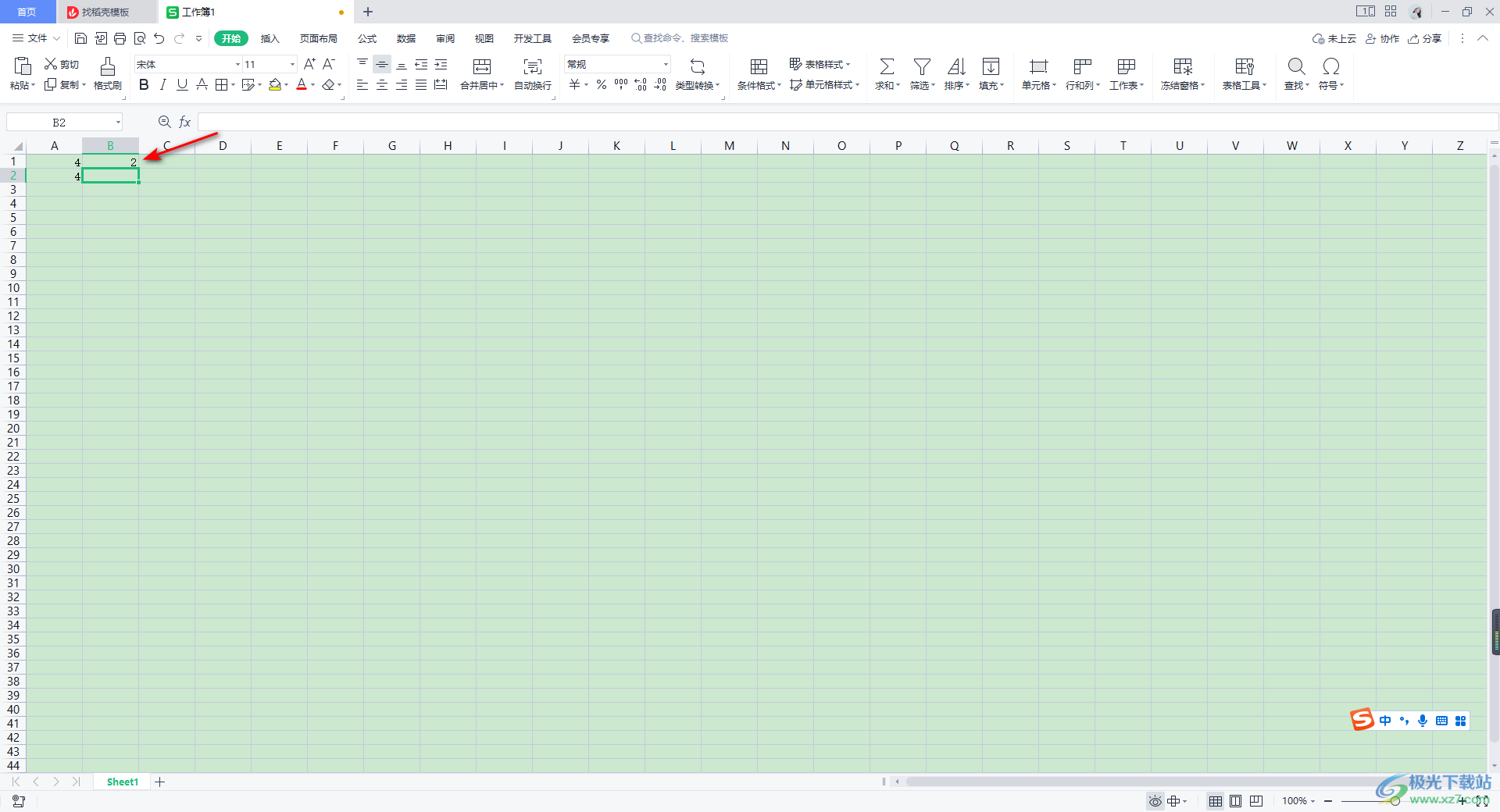
4.还有一种计算方法就是直接在单元格中输入【=】,然后点击一下【A2】单元格,之后输入一个【^】符号,然后输入【0.5】,就会形成一个【=A2^0.5】。
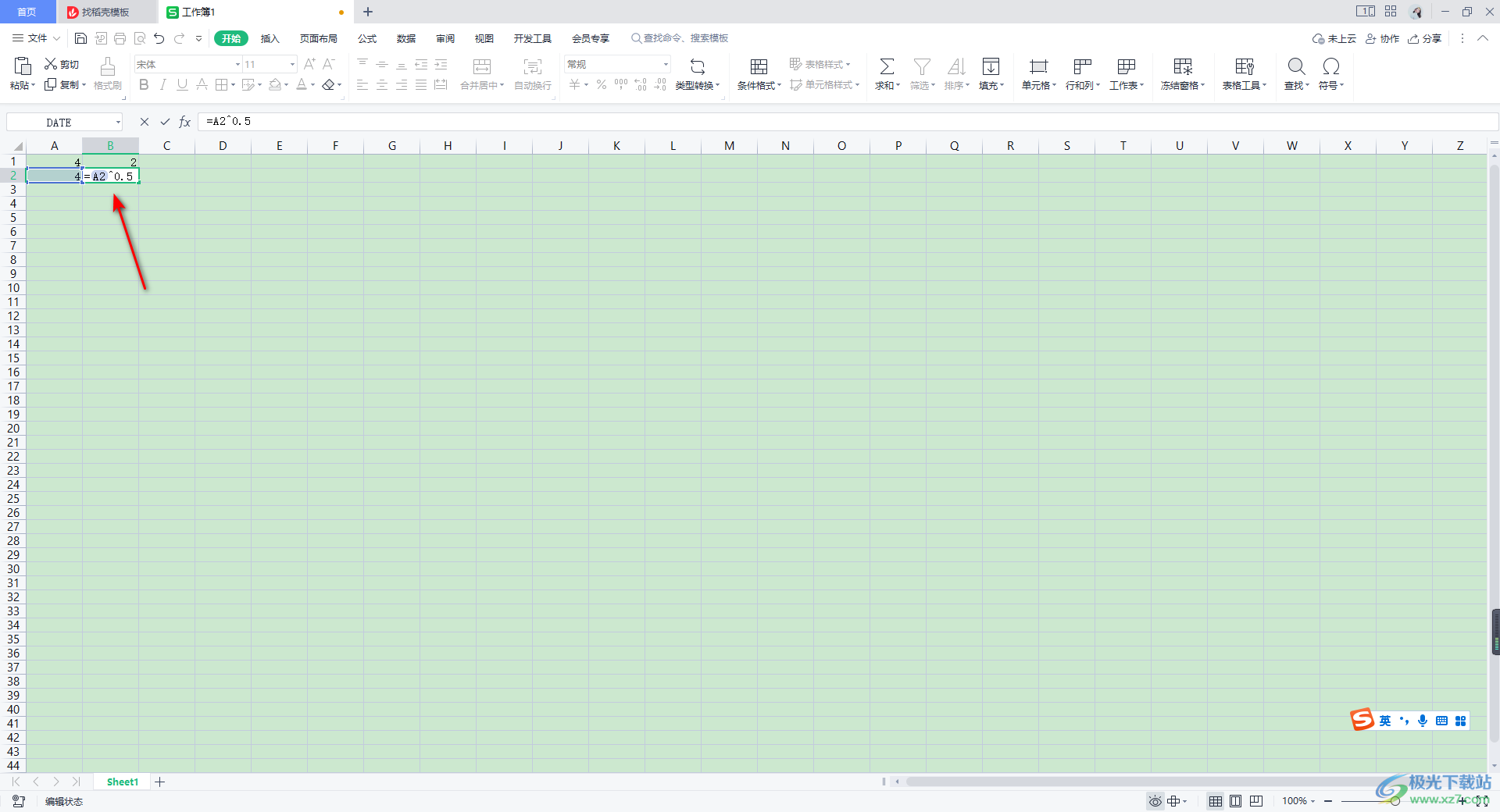
5.然后同样的操作方法,将键盘上的回车键点击一下,就会计算出自己想要的结果,如图所示。
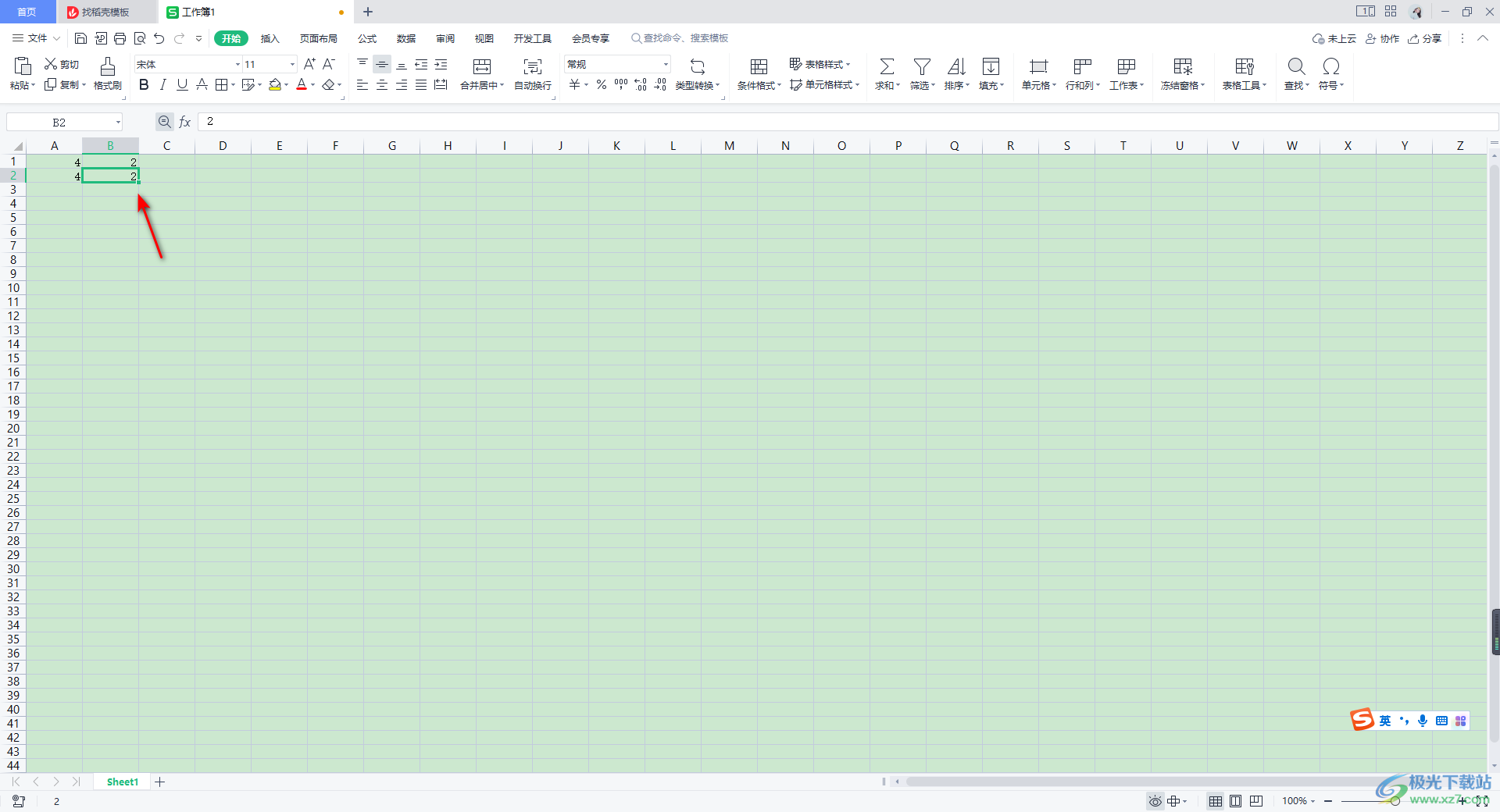
以上就是关于如何使用WPS Excel计算算术平方根的具体操作方法,如果你在使用WPS Excel时,需要对一些数据进行平方根的计算,那么你可以通过上述方法来操作,上述两种方法都是十分简便和好用的,计算起来十分的快速,感兴趣的话可以操作试试。
